Win10电脑开机蓝屏解决方法(修复Win10电脑开机蓝屏问题的有效措施)
- 难题解决
- 2024-11-09
- 39
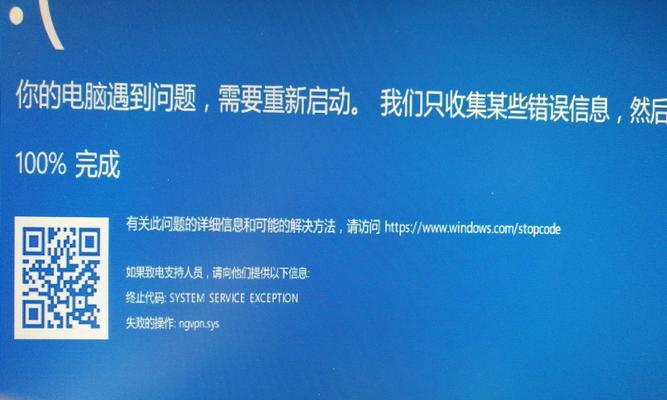
随着Windows10操作系统的普及,有时我们可能会遇到电脑开机后出现蓝屏的情况。这个问题给用户带来了很大的困扰,因为它可能导致数据丢失、系统崩溃等严重后果。为了解决这...
随着Windows10操作系统的普及,有时我们可能会遇到电脑开机后出现蓝屏的情况。这个问题给用户带来了很大的困扰,因为它可能导致数据丢失、系统崩溃等严重后果。为了解决这个问题,本文将介绍一些修复Win10电脑开机蓝屏问题的有效措施。
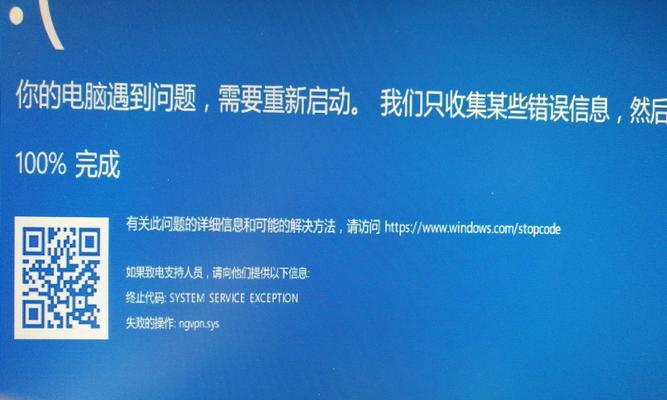
一、检查硬件连接是否松动
在解决Win10电脑开机蓝屏问题之前,首先要检查硬件连接是否松动,例如内存条、显卡、硬盘等。如果发现有松动的地方,应该重新插好并确保连接稳固。
二、更新并重启系统
有时候Win10系统本身的一些错误可能导致开机蓝屏问题。此时,可以尝试更新系统补丁并重启电脑,看是否能够解决问题。在系统设置中找到“更新和安全”选项,进行系统更新。
三、卸载最近安装的软件
有些软件的安装可能会与系统存在兼容性问题,从而导致开机蓝屏。在Win10系统中,可以通过控制面板的“程序和功能”选项卸载最近安装的软件,看是否能够解决问题。
四、运行系统文件检查工具
Win10系统自带了系统文件检查工具,可以用来检查并修复一些系统文件错误。打开命令提示符窗口(以管理员身份运行),输入“sfc/scannow”命令并回车,等待系统进行文件检查和修复。
五、执行磁盘扫描与修复
硬盘上的坏道或错误扇区也可能导致电脑开机蓝屏。在Win10系统中,可以使用自带的磁盘扫描与修复工具来解决这个问题。在文件资源管理器中右键点击硬盘驱动器,选择“属性”,进入“工具”选项卡,点击“扫描”按钮进行磁盘扫描与修复。
六、检查并更新驱动程序
过时或不兼容的驱动程序也可能是引起Win10电脑开机蓝屏的原因之一。通过设备管理器可以查看和更新电脑的驱动程序。右键点击“开始”按钮,选择“设备管理器”,展开相关设备类别,右键点击设备并选择“更新驱动程序”。
七、清理系统垃圾文件
系统垃圾文件过多会导致系统运行缓慢和不稳定,进而引发蓝屏问题。通过运行“磁盘清理”工具可以清理系统垃圾文件。在文件资源管理器中右键点击硬盘驱动器,选择“属性”,进入“常规”选项卡,点击“清理”按钮进行磁盘清理。
八、禁用自动重启功能
有时候当Win10电脑遇到蓝屏问题时,系统会自动重启,导致无法查看错误信息。通过禁用自动重启功能,可以使蓝屏停留在屏幕上,从而方便用户获取错误信息。在“控制面板”中找到“系统和安全”选项,选择“系统”,点击“高级系统设置”,进入“高级”选项卡,点击“设置”按钮,在“系统故障”一栏取消勾选“自动重启”。
九、使用系统还原
如果在Win10电脑上进行了一些系统或软件的修改,可能会导致开机蓝屏问题。此时,可以使用系统还原功能将系统恢复到之前的状态。在“控制面板”中找到“恢复”选项,选择“打开系统还原”,按照向导进行系统还原。
十、检查电脑硬件是否散热正常
过高的温度可能导致电脑硬件故障或性能下降,甚至引起蓝屏。检查电脑的散热情况,清理风扇和散热片上的灰尘,确保散热正常,可以解决部分蓝屏问题。
十一、关闭快速启动功能
Win10系统中的快速启动功能可以加快系统的开机速度,但有时也可能导致开机蓝屏。在“控制面板”中找到“电源选项”,选择“选择电源按钮的功能”,点击“更改当前不可用的设置”,取消勾选“启用快速启动”。
十二、使用安全模式启动
如果Win10电脑在正常模式下无法进入系统,可以尝试使用安全模式启动。在开机时多次按下F8或Shift+F8键,选择“安全模式”进行启动。在安全模式下,可以进行一些排查和修复操作。
十三、重装操作系统
如果前面的方法都无法解决Win10电脑开机蓝屏问题,可能是系统文件严重损坏或硬件出现故障。此时,可以考虑重装操作系统来解决问题。备份重要数据后,使用Win10安装盘或USB启动盘重新安装操作系统。
十四、寻求专业技术支持
如果以上方法都无法解决问题,建议寻求专业技术支持。专业的技术人员可以通过更深入的诊断和维修来解决Win10电脑开机蓝屏问题。
十五、
在面对Win10电脑开机蓝屏问题时,我们可以尝试检查硬件连接、更新系统补丁、卸载最近安装的软件等常见的解决方法。如果问题仍然存在,我们可以尝试运行系统文件检查工具、执行磁盘扫描与修复、检查并更新驱动程序等更深入的操作。如果所有方法都无效,我们可以考虑重装操作系统或寻求专业技术支持。通过这些方法,我们有望解决Win10电脑开机蓝屏问题,恢复正常的系统运行。
Win10电脑开机蓝屏解决方法大揭秘
随着计算机应用的普及,Win10操作系统成为了广大用户最常用的操作系统之一。然而,偶尔我们会遇到开机时出现蓝屏的情况,给我们的正常使用带来了很多麻烦。本文将为大家介绍Win10电脑开机蓝屏的解决方法,帮助大家轻松解决蓝屏问题,让电脑重回正常状态。
一、硬件故障导致的Win10蓝屏问题解决方法
在开机蓝屏问题中,硬件故障是比较常见的原因之一。本节将详细介绍硬件故障所引起的蓝屏问题的解决方法。
1.检查内存条是否正常
2.查看硬盘连接是否松动
3.检查显卡是否安装正确
二、软件冲突引起的Win10蓝屏问题解决方法
除了硬件故障,软件冲突也是导致Win10蓝屏的常见原因之一。本节将介绍如何解决软件冲突导致的蓝屏问题。
1.卸载最近安装的软件
2.更新过期的驱动程序
3.清理系统垃圾文件
三、系统错误引发的Win10蓝屏问题解决方法
Win10操作系统本身也可能存在一些问题,导致开机蓝屏。本节将介绍如何解决系统错误引发的蓝屏问题。
1.执行系统文件检查工具
2.运行系统修复工具
3.重置操作系统
四、病毒感染引起的Win10蓝屏问题解决方法
恶意软件和病毒也是导致Win10蓝屏问题的一个重要原因。本节将介绍如何解决病毒感染引起的蓝屏问题。
1.使用杀毒软件进行全盘扫描
2.执行恶意软件清除工具
3.更新防病毒软件的病毒库
五、系统升级导致的Win10蓝屏问题解决方法
有时候,Win10系统升级也可能导致蓝屏问题。本节将介绍如何解决系统升级引发的蓝屏问题。
1.检查硬件兼容性
2.更新驱动程序
3.执行系统还原
六、Win10电脑开机蓝屏问题的预防措施
除了解决方法,本节将介绍一些预防措施,以避免开机蓝屏问题的发生。
1.定期进行系统维护和清理
2.安装可靠的防病毒软件
3.注意更新软件和驱动程序
Win10电脑开机蓝屏问题给我们的使用带来了很大的困扰,但通过本文所介绍的解决方法,我们可以轻松解决这个问题。通过检查硬件、解决软件冲突、处理系统错误、清除病毒、预防措施等多种手段,我们能够有效地解决Win10电脑开机蓝屏问题,让电脑恢复正常运行。所以,遇到开机蓝屏问题时,不要慌张,根据本文所介绍的方法一步步排查和解决,相信问题很快就会得到解决。
本文链接:https://www.taoanxin.com/article-5024-1.html

